Het is jaren geleden dat Apple echt alle "aanpassingsfuncties" in iOS heeft geïntegreerd. Dat verandert allemaal met iOS 13+ en iPadOS, aangezien we nu de donkere modus hebben en een paar andere nieuwe functies zoals de weergave van vandaag, een dichter pictogramraster en extra opties voor het rangschikken van apps op het startscherm.
Inhoud
- Verwante lezing
-
App-pictogrammen aanpassen op iPadOS
- Hier leest u hoe u app-pictogrammen op iPadOS kunt aanpassen:
-
Wat is het addertje onder het gras?
- Vastgezette widgets en snelkoppelingen naar het startscherm
-
Zie je de Vandaagweergave niet op het startscherm van je iPad?
- Vandaag Leeg bekijken?
- Geen snelkoppelingen weergegeven in de weergave Vandaag?
-
Conclusie
- Gerelateerde berichten:
Verwante lezing
- Alles in de nieuwe Bestanden-app voor iPadOS
- Waarom willen apps toestemming voor toegang tot Bluetooth in iOS 13?
- Deze nieuwe multitasking- en UX-functies in iPadOS zullen je productiviteit verhogen
- Is uw iPad compatibel met iPadOS? Dit is wat je moet weten
App-pictogrammen aanpassen op iPadOS
Het startscherm op iPadOS maakt het al mogelijk om meer app-pictogrammen te bekijken, samen met de mogelijkheid om het Berichtencentrum te bekijken. Met de nieuwste iPadOS kunnen gebruikers nu echter aanpassen of ze meer schermvastgoed of grotere pictogrammen willen hebben.
Voor sommige iPhone-modellen is dit al beschikbaar met behulp van Display Zoom. De standaardweergave toont meer inhoud, terwijl de ingezoomde weergave u grotere pictogrammen en grotere bedieningselementen geeft. 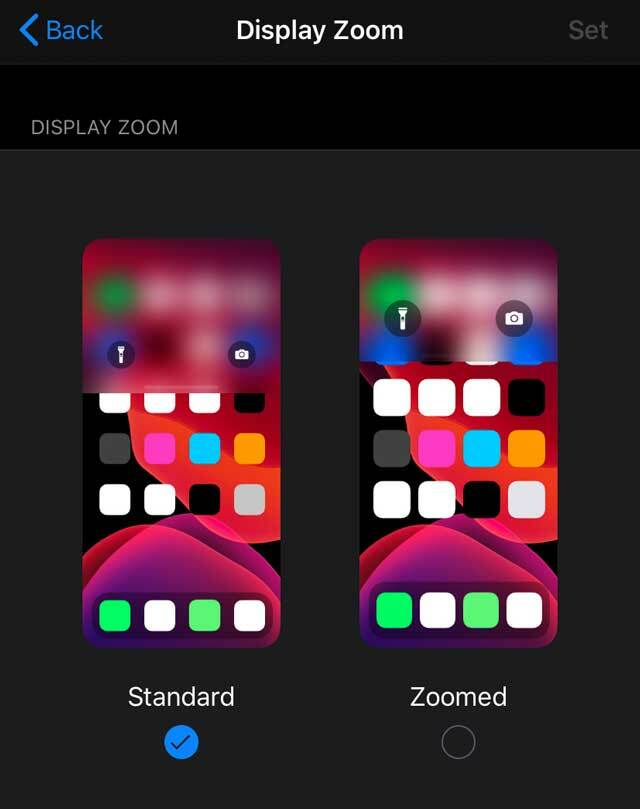
Met iPadOS is dit een tandje hoger, omdat er een nieuw instellingengedeelte is voor Startscherm & Dock Kenmerken.
Hier leest u hoe u app-pictogrammen op iPadOS kunt aanpassen:
- Open Instellingen
- Kiezen Startscherm & Dock

- Vind opties onder App-pictogrammen
- Tik voor oudere iPadOS-versies op Display & Helderheid en scroll naar beneden naar beneden onder Indeling startscherm
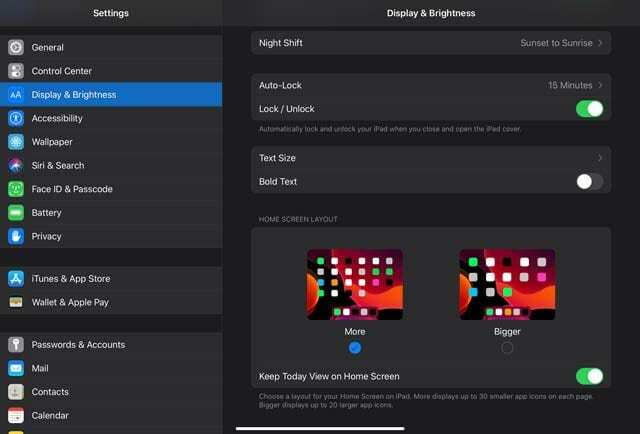
Vanaf hier kunt u de grootte van het app-pictogram op het startscherm aanpassen tussen "Meer" en "Groter"
- Meer – Displays tot 30 kleinere app-pictogrammen op elke pagina
- Groter – Displays tot 20 grotere app-pictogrammen op elke pagina
Dit is absoluut fantastisch voor iPadOS-gebruikers, omdat het je net wat meer aanpassing en controle geeft over je startscherm.
Wat is het addertje onder het gras?
Hoewel het allemaal prima en dandy is om de grootte van uw app-pictogrammen aan te passen, betekent dit niet dat er geen kanttekeningen zijn.
Met de recente update naar iPadOS geldt hetzelfde, want er zijn enkele potentiële problemen voor diegenen die grotere pictogrammen willen.
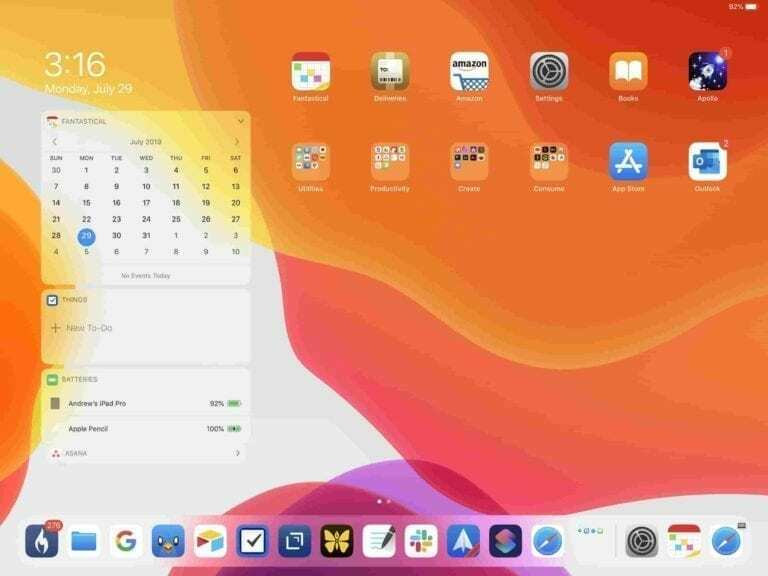
De eerste daarvan is het onvermogen om uw widgets op uw startscherm te laten staan.
Deze functionaliteit is geïntroduceerd met iPadOS en geeft gebruikers daar gemakkelijker toegang toe. Als de selectie "Groter" is gekozen, wordt u in plaats daarvan begroet met de traditionele lay-out van het startscherm.
Een ander voorbehoud bij het wijzigen van uw pictogrammen in de selectie "Groter" komt neer op de rasterlay-out.
Onder het standaardformaat heb je een bureaubladraster van 6 x 5, met maximaal 30 pictogrammen. Dit geldt ongeacht of u zich in de liggende of staande modus bevindt.
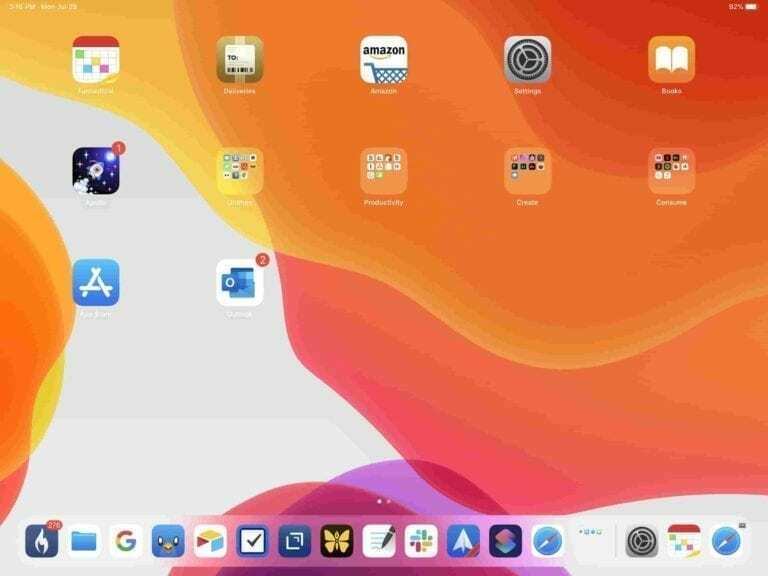
Bij de overstap naar Bigger geeft Apple gebruikers een raster van 5 x 4 in landschap en 4 x 5 in portret. Als je iemand bent die niet van mappen houdt en veel apps heeft, wees dan voorbereid om ze over meerdere pagina's verspreid te zien.
Vastgezette widgets en snelkoppelingen naar het startscherm
Afgezien van de grootte van app-pictogrammen, biedt iPadOS ook extra widgetfuncties waarmee u de ruimte op uw startscherm kunt personaliseren. Waaronder vastgezette widgets en een strakker app-raster.
Bovendien kunt u door een paar extra stappen eenvoudig uw favoriete sneltoetsen naar uw startscherm-widgets.

Als je de nieuwe vastgezette widgets-functie niet leuk vindt, kun je je startscherm aanpassen om verwijder de widgets allemaal samen.
Zie je de Vandaagweergave niet op het startscherm van je iPad?
- Ga naar Instellingen > Startscherm & Dock (voor oudere iPadOS-versies, Instellingen > Display & Helderheid)
- Pas desgewenst uw app-lay-out aan, kies tussen Meer (meer apps) of Groter (grotere pictogramgrootte)
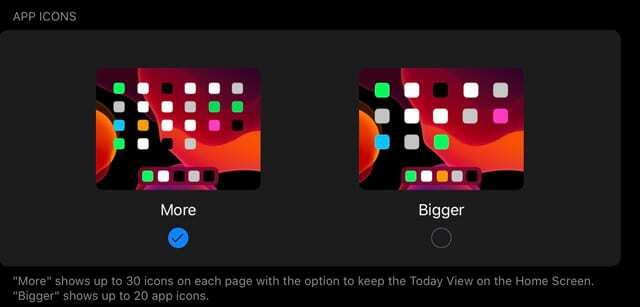
- Scroll naar beneden naar Vandaagweergave
- Schakel in Houd de weergave vandaag op het startscherm

Vandaag Leeg bekijken?
Als je de lay-out van je startscherm zo hebt ingesteld dat de weergave Vandaag wordt weergegeven, maar deze niet wordt weergegeven, probeer dan omhoog te vegen in dat gebied (linkerkant van het scherm in liggende weergave) om het weer te geven.
Als dat niet werkt, reset je de lay-out van je startscherm
- Ga naar Instellingen > Algemeen > Reset
- Tik Indeling beginscherm resetten
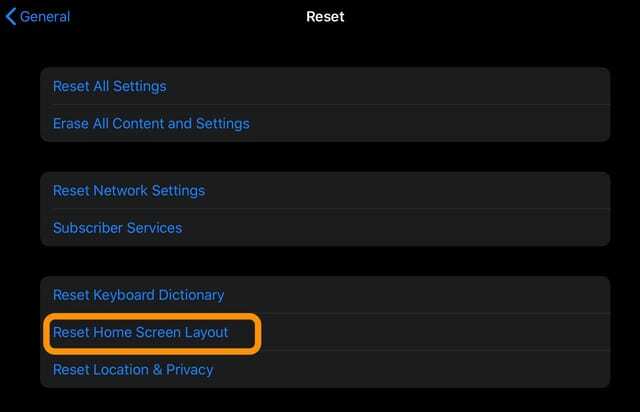
Geen snelkoppelingen weergegeven in de weergave Vandaag?
- Ga naar Instellingen > Snelkoppeling
- Schakel Niet-vertrouwde snelkoppelingen toestaan in
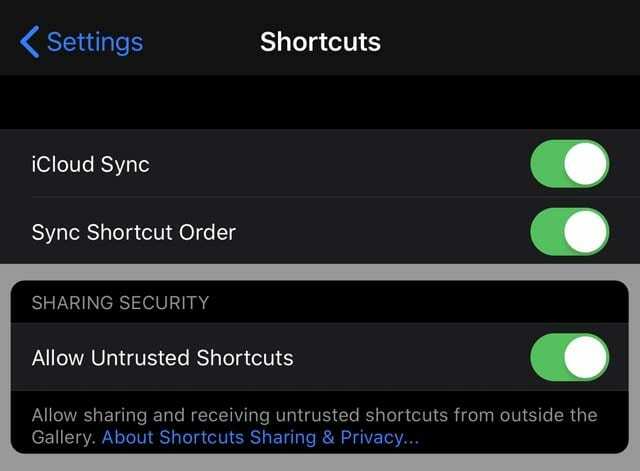
Als u deze instelling niet of grijs ziet, heeft u waarschijnlijk geen niet-vertrouwde snelkoppelingen op uw apparaat.
Maak uw eigen snelkoppeling, voer een snelkoppeling uit die u al heeft, of ga naar de snelkoppelingswinkel/galerij en download een van de snelkoppelingen. Voer die snelkoppeling uit en controleer opnieuw op die instelling.
Conclusie
Deze functionaliteit is echt geweldig omdat het gebruikers nog meer controle geeft over hoe ze hun iPadOS-startscherm bekijken. Bovendien kwam dit soort van links uit het veld, maar het heeft ons nog meer enthousiast gemaakt over wat Apple doet met iPads.
Als u problemen ondervindt bij het schakelen tussen deze twee modi, laat het ons dan weten in de opmerkingen en we helpen u graag verder. In de tussentijd, laat het geluid uit en laat ons weten wat je favoriete iPadOS-functie tot nu toe is.
Andrew is een freelance schrijver aan de oostkust van de VS.
Hij heeft in de loop der jaren voor verschillende sites geschreven, waaronder iMore, Android Central, Phandroid en een paar anderen. Nu brengt hij zijn dagen door met werken voor een HVAC-bedrijf, terwijl hij 's avonds als freelanceschrijver werkt.